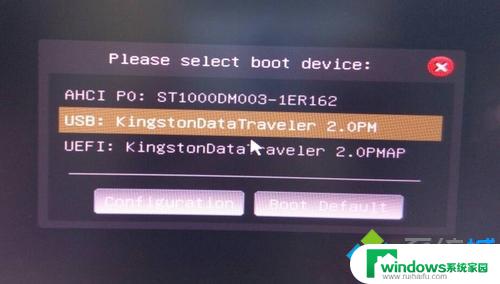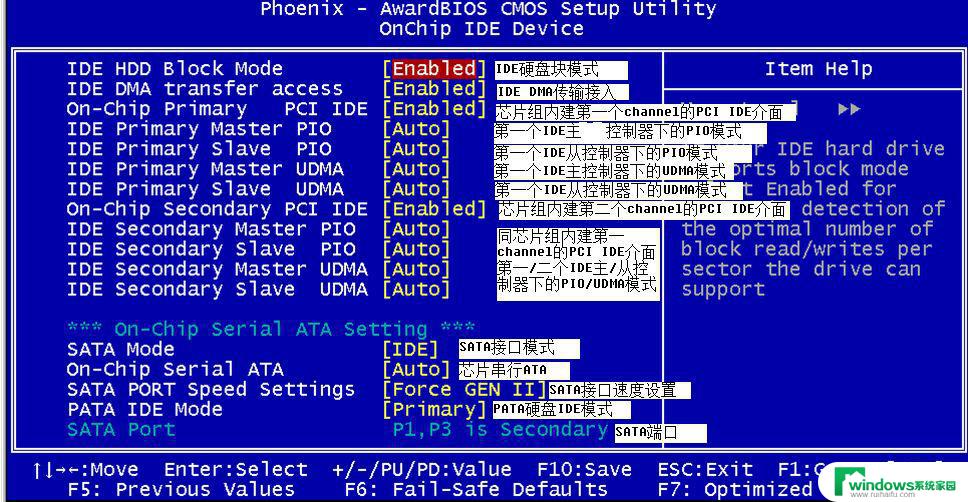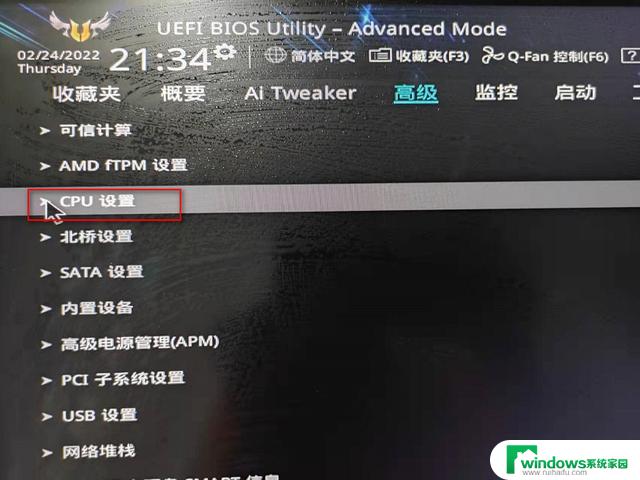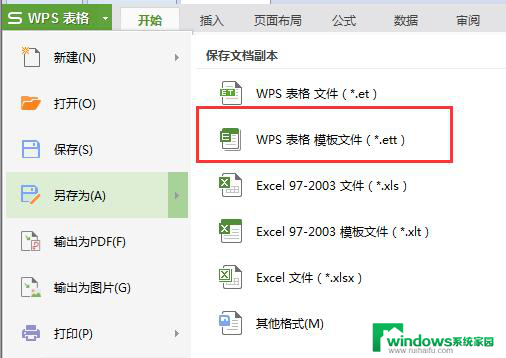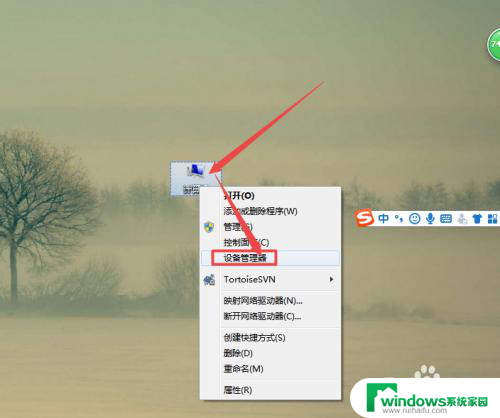技嘉主板如何设置UEFI BIOS,步骤详解!
更新时间:2023-06-20 12:50:46作者:yang
技嘉主板是目前市面上使用较广泛的一款主板,它采用了UEFI(统一的可扩展固件接口)技术,相比传统BIOS更加稳定和安全,但是对于一些新手用户来说,UEFI的设置可能会有一些难度。在这篇文章中我们将介绍技嘉主板如何设置UEFI,让用户能够轻松掌握这一技能。
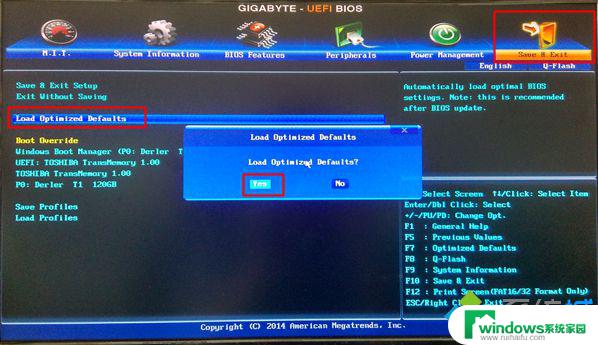 3、重启后按F12,调出启动菜单,选择UEFI前缀的U盘启动项,回车,就是从UEFI U盘引导。
3、重启后按F12,调出启动菜单,选择UEFI前缀的U盘启动项,回车,就是从UEFI U盘引导。
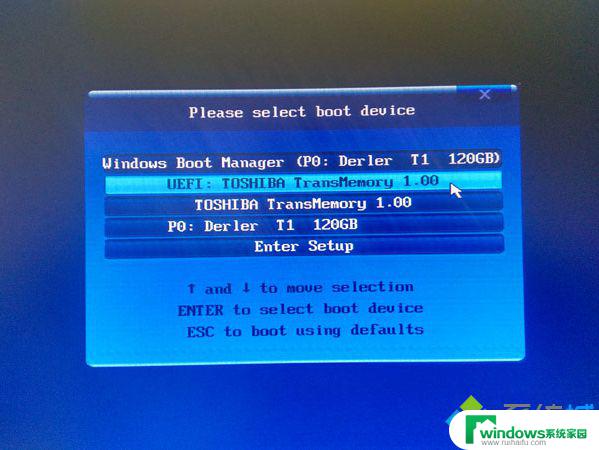 方法二:大白菜uefi启动盘1、根据小编实际的测试,跟原版系统uefi启动盘不同,大白菜等uefi启动盘引导启动有点复杂;2、首先插入大白菜uefi启动盘,启动后按Del进入BIOS。在BIOS Features中,Windows 8 Features先设置成Windows8,Boot Mode Selection设置成UEFI only,直接按F10保存重启;
方法二:大白菜uefi启动盘1、根据小编实际的测试,跟原版系统uefi启动盘不同,大白菜等uefi启动盘引导启动有点复杂;2、首先插入大白菜uefi启动盘,启动后按Del进入BIOS。在BIOS Features中,Windows 8 Features先设置成Windows8,Boot Mode Selection设置成UEFI only,直接按F10保存重启;
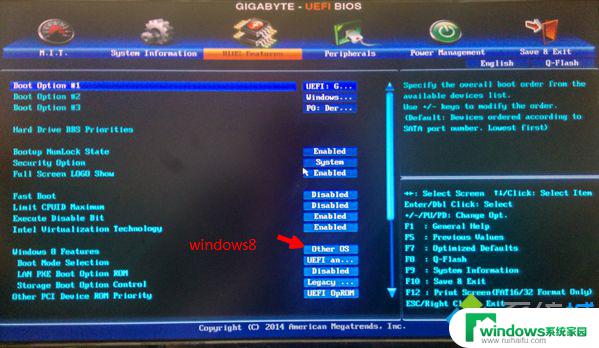 3、再次重启按Del进入BIOS,此时直接转到Save & Exit界面,选择Load Optimized Defaults回车;
3、再次重启按Del进入BIOS,此时直接转到Save & Exit界面,选择Load Optimized Defaults回车;
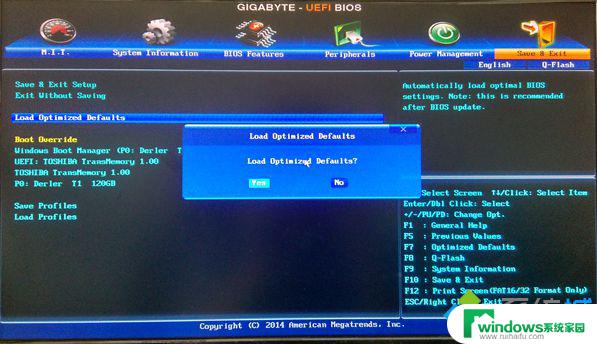 4、回到BIOS Features,选择Boot Option #1回车,选择UEFI U盘项,回车,重启即可uefi引导;
4、回到BIOS Features,选择Boot Option #1回车,选择UEFI U盘项,回车,重启即可uefi引导;
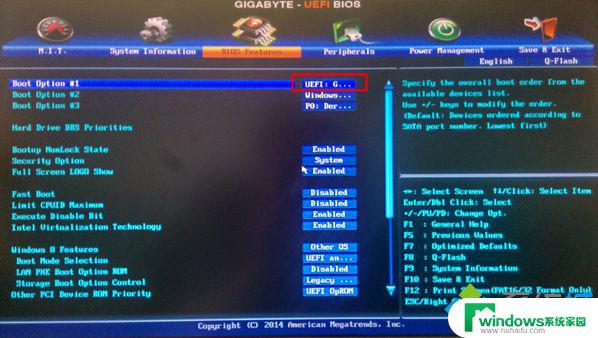 5、或者重启时按F12选择UEFI U盘启动项回车。
5、或者重启时按F12选择UEFI U盘启动项回车。
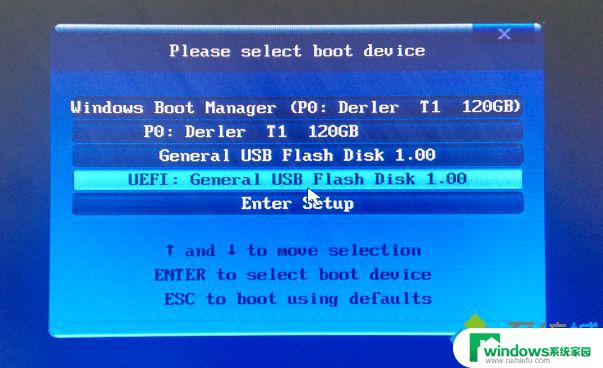
以上就是技嘉主板如何设置UEFI的全部内容,碰到同样情况的朋友们赶紧参照小编的方法来处理吧,希望能够对大家有所帮助。